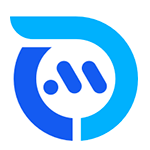本教程将详细介绍如何使用 javascript 监听键盘事件,通过一个布尔标志来精确控制页面的自动滚动功能。我们将改造一个现有的自动滚动脚本,使其在用户按下特定按键时启动,并在按下另一个按键时停止,从而提升用户交互体验。
前言:通过键盘事件增强网页交互性
在许多网页应用中,我们可能需要实现一些自动化行为,例如自动播放幻灯片、自动加载内容或像本例中的自动滚动页面。然而,纯粹的自动化有时会降低用户体验,因为它剥夺了用户的控制权。通过引入键盘事件监听,我们可以为用户提供一个直观且高效的方式来控制这些自动化进程,从而提升整体的交互性和可用性。
本教程将以一个自动滚动页面的JavaScript脚本为例,演示如何通过按下特定键盘键(例如“a”键启动, “e”键停止)来控制其运行状态。
核心思路:状态管理与事件驱动
要实现键盘控制自动滚动,核心在于引入一个状态变量来指示滚动是否应该进行,并通过键盘事件来修改这个状态变量。然后,在自动滚动的逻辑中,根据这个状态变量的值来决定是否执行实际的滚动操作。
具体步骤如下:
立即学习“Java免费学习笔记(深入)”;
- 定义一个布尔型控制变量:例如 shouldScroll,初始设为 false。
- 监听键盘按下事件:当用户按下预设的启动键时,将 shouldScroll 设为 true;当用户按下预设的停止键时,将 shouldScroll 设为 false。
- 修改自动滚动逻辑:在 setInterval 循环中,仅当 shouldScroll 为 true 时才执行页面滚动函数。
实现步骤
1. 初始化页面滚动脚本
首先,我们来看一下原始的自动滚动脚本。这个脚本会通过 setInterval 每隔10毫秒调用 scrollwindow() 函数,从而实现页面平滑滚动。
var currentpos = 0,
alt = 1,
curpos1 = 0,
curpos2 = -1;
function initialize() {
startit();
}
function scrollwindow() {
// 获取当前滚动位置
var temp;
if (document.all) { // 兼容IE
temp = document.body.scrollTop;
} else { // 其他浏览器
temp = window.pageYOffset;
}
// 辅助逻辑,用于判断是否到达页面底部或顶部并重置
if (alt === 0) {
alt = 1;
} else {
alt = 0;
}
if (alt === 0) {
curpos1 = temp;
} else {
curpos2 = temp;
}
// 如果滚动位置有变化,则继续滚动
if (curpos1 !== curpos2) {
if (document.all) {
currentpos = document.body.scrollTop + 1;
} else {
currentpos = window.pageYOffset + 1;
}
window.scroll(0, currentpos); // 执行滚动
} else {
currentpos = 0;
window.scroll(0, currentpos); // 重置到顶部
}
}
function startit() {
setInterval("scrollwindow()", 10); // 每10毫秒调用一次scrollwindow
}
window.onload = initialize; // 页面加载完成后启动滚动2. 引入控制变量
在全局作用域中声明一个布尔变量 shouldScroll,并将其初始值设置为 false,表示默认情况下不进行滚动。
var currentpos = 0, alt = 1, curpos1 = 0, curpos2 = -1; var shouldScroll = false; // 控制滚动状态的标志
3. 监听键盘事件
使用 document.addEventListener('keydown', ...) 来监听整个文档的键盘按下事件。在事件处理函数中,检查 event.key 属性来判断按下了哪个键。
- 当按下 'a' 键时,将 shouldScroll 设置为 true,并调用 event.preventDefault() 以阻止浏览器对该按键的默认行为(例如,如果页面上有输入框,按下 'a' 不会输入字符)。
- 当按下 'e' 键时,将 shouldScroll 设置为 false,同样调用 event.preventDefault()。
document.addEventListener('keydown', (event) => {
if (event.key === 'a') {
event.preventDefault(); // 阻止默认行为
shouldScroll = true;
}
if (event.key === 'e') {
event.preventDefault(); // 阻止默认行为
shouldScroll = false;
}
});4. 修改 setInterval 逻辑
最后,修改 startit() 函数中的 setInterval 调用。不再直接调用 scrollwindow(),而是使用一个箭头函数 () => shouldScroll && scrollwindow()。这意味着 scrollwindow() 函数只有在 shouldScroll 为 true 时才会被执行。
function startit() {
// 只有当shouldScroll为true时,才执行scrollwindow()
setInterval(() => shouldScroll && scrollwindow(), 10);
}5. 完整 JavaScript 示例代码
将以上修改整合到一起,得到最终的 JavaScript 代码:
var currentpos = 0,
alt = 1,
curpos1 = 0,
curpos2 = -1;
var shouldScroll = false; // 控制滚动状态的标志,默认为停止
// 监听键盘按下事件
document.addEventListener('keydown', (event) => {
if (event.key === 'a') {
event.preventDefault(); // 阻止浏览器默认行为
shouldScroll = true; // 按下 'a' 键,启动滚动
console.log('Scrolling started.');
}
if (event.key === 'e') {
event.preventDefault(); // 阻止浏览器默认行为
shouldScroll = false; // 按下 'e' 键,停止滚动
console.log('Scrolling stopped.');
}
});
function initialize() {
startit();
}
function scrollwindow() {
// 获取当前滚动位置
var temp;
if (document.all) {
temp = document.body.scrollTop;
} else {
temp = window.pageYOffset;
}
// 辅助逻辑,用于判断是否到达页面底部或顶部并重置
if (alt === 0) {
alt = 1;
} else {
alt = 0;
}
if (alt === 0) {
curpos1 = temp;
} else {
curpos2 = temp;
}
// 如果滚动位置有变化,则继续滚动
if (curpos1 !== curpos2) {
if (document.all) {
currentpos = document.body.scrollTop + 1;
} else {
currentpos = window.pageYOffset + 1;
}
window.scroll(0, currentpos); // 执行滚动
} else {
currentpos = 0;
window.scroll(0, currentpos); // 重置到顶部
}
}
function startit() {
// 每10毫秒检查shouldScroll状态,如果为true则执行scrollwindow()
setInterval(() => shouldScroll && scrollwindow(), 10);
}
window.onload = initialize; // 页面加载完成后启动setInterval监听HTML 和 CSS 配合
为了让页面滚动效果明显,需要确保页面内容足够长,超出视口高度。可以通过为 main 元素设置一个较大的高度来实现。
示例 HTML 结构
键盘控制页面滚动
键盘控制自动滚动演示
按下 'a' 键开始自动滚动。
按下 'e' 键停止自动滚动。
Lorem ipsum dolor sit amet, consectetur adipiscing elit. Sed do eiusmod tempor incididunt ut labore et dolore magna aliqua. Ut enim ad minim veniam, quis nostrud exercitation ullamco laboris nisi ut aliquip ex ea commodo consequat. Duis aute irure dolor in reprehenderit in voluptate velit esse cillum dolore eu fugiat nulla pariatur. Excepteur sint occaecat cupidatat non proident, sunt in culpa qui officia deserunt mollit anim id est laborum.
... (重复多段内容)
... (重复多段内容)
... (重复多段内容)
My Plug-in Spirit Ring
@@##@@
@@##@@
@@##@@
@@##@@
@@##@@
@@##@@
示例 CSS 样式
在 style.css 文件中,为 main 元素设置一个足够的高度:
main {
height: 4000px; /* 设置一个足够大的高度,确保页面可以滚动 */
position: relative; /* 如果内部有绝对定位元素,需要设置 */
}
/* 其他样式 */
body {
margin: 0;
font-family: sans-serif;
}
article {
padding: 20px;
max-width: 800px;
margin: 0 auto;
}注意事项
- event.preventDefault() 的重要性:在键盘事件处理函数中调用 event.preventDefault() 是很重要的。它会阻止浏览器对特定按键的默认行为。例如,如果页面上有文本输入框,按下 'a' 键通常会在输入框中输入字符。通过 preventDefault(),我们可以确保按键只用于控制滚动,而不会产生意外的副作用。
- 按键冲突:如果你的页面中包含输入框或其他需要处理键盘输入的元素,并且这些元素的焦点在活动状态,那么全局的 keydown 监听可能会与这些元素的输入产生冲突。在这种情况下,你可能需要更精细的控制,例如检查 event.target 是否是输入框,或者在输入框获得焦点时暂时禁用全局键盘监听。
- 滚动速度:setInterval 函数的第二个参数(本例中为 10 毫秒)决定了 scrollwindow() 函数被调用的频率。值越小,滚动越快;值越大,滚动越慢。根据实际需求调整此值以达到最佳用户体验。
- 用户反馈:为了提高用户体验,可以考虑在滚动开始和停止时提供视觉或听觉反馈,例如改变一个按钮的样式,或者在页面上显示一个简短的消息。
- 兼容性:本例中的 scrollwindow 函数包含了一些对 document.all 的判断,以兼容较旧的IE浏览器。在现代Web开发中,通常不再需要这种兼容性处理,可以直接使用 window.pageYOffset 和 window.scroll。
总结
通过本教程,我们学习了如何利用 JavaScript 的键盘事件监听和状态管理机制,为网页的自动化功能添加交互式控制。这种模式不仅适用于页面滚动,还可以扩展到任何需要用户控制启动/停止的自动化任务,如动画、幻灯片播放器或数据加载器。掌握这种技术,能够显著提升网页应用的灵活性和用户体验。